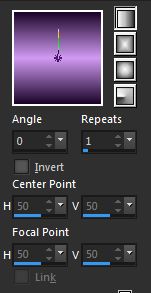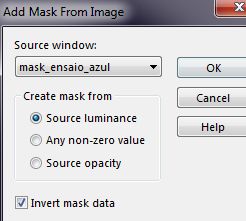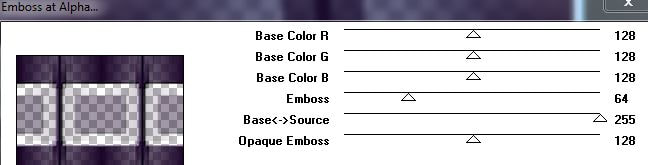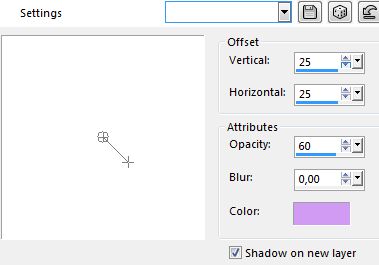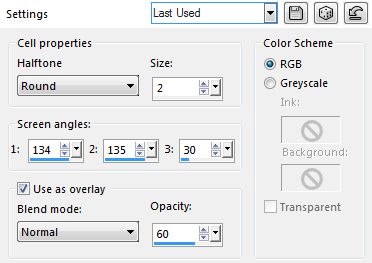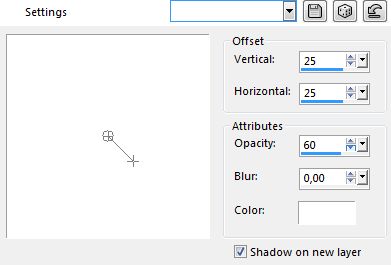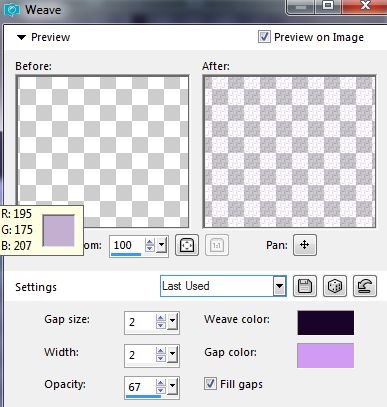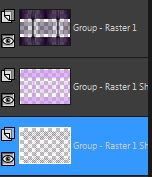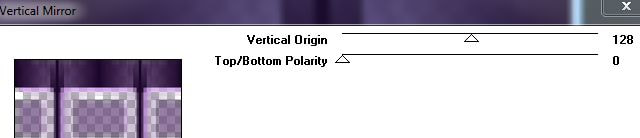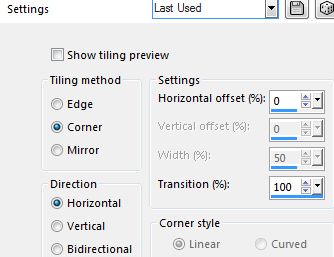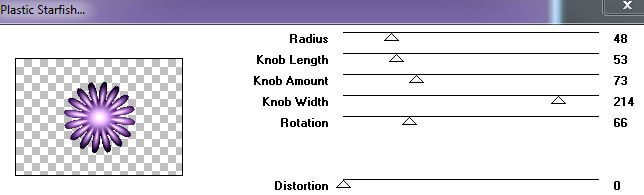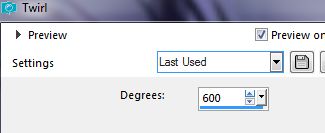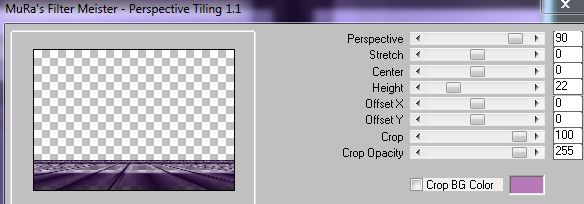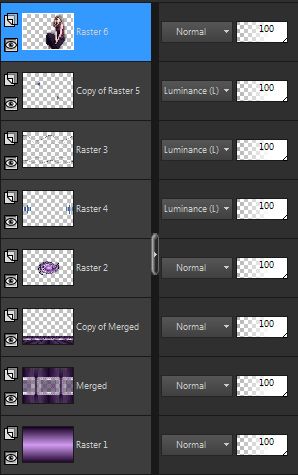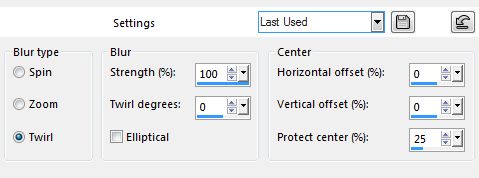ARABELLE
Az eredeti lecke itt található: (Katt a képre)
Anyag letöltése
| mat_arabelle.rar | |
| File Size: | 886 kb |
| File Type: | rar |
Pluginok:
Mura Seamless
Grafics Plus
VM Natural
Mura Maister / Perspective Tiling
Kellékek:
2 tube
3 Deco png
1 Mask
A munka menete:
Állítsd be a következő Linear gradientet - Festőszín a sötét
Az eredeti lecke színei: #1b0529 #d19af2
Mura Seamless
Grafics Plus
VM Natural
Mura Maister / Perspective Tiling
Kellékek:
2 tube
3 Deco png
1 Mask
A munka menete:
Állítsd be a következő Linear gradientet - Festőszín a sötét
Az eredeti lecke színei: #1b0529 #d19af2
1. Nyiss meg egy 1000x700 px-es transparent alapot, és töltsd ki a sötétebbik színnel
2. Layer / New Mask Layer From Image / mask_ensaio_azul - Invert bejelölve - Layer / Merge Group
2. Layer / New Mask Layer From Image / mask_ensaio_azul - Invert bejelölve - Layer / Merge Group
3. Plugin / Mura Seamless / Emboss at Alpha (Default)
4. Effects / 3D Effects / Drop Shadow a világosabbik színnel - "Shadow on New Layer" bejelölve
5. Effects / Artistic Effects / Halftone
6. Effects / 3D Effects / Drop Shadow fehér színnel - "Shadow on New Layer" Bejelölve
7. Effects / Texture Effects / Weave
Most ezek a rétegek vannak:
Layer / Merge Visible - Drop Shadow fekete szín 0, 0, 60, 30 - Vedd ki a pipát a "Shadow on new Layer" mellől
8. Plugin / Grafics Plus / Vertical Mirror
8. Plugin / Grafics Plus / Vertical Mirror
9. Effects / Image Effects / Seamless Tiling
10. Új réteg - Töltsd ki az elején beállított Linear gradienttel
11. Plugin / VM Natural / Plastic Starfisch
11. Plugin / VM Natural / Plastic Starfisch
12. Effects / Distortion Effects / Twirl
13. Image / Resize 60 percent, csak ezt a réteget - Drop Shadow 0, 0, 60, 30 fekete szín
14. Illeszd be új rétegként a virág tubét az eredeti kép szerint - Drop Sadow, mint az előbb
15. Másold be új rétegként a "deco_1_mj" png-t - Blend Mode: Luminance (L)
16. Másold be új rétegként a "deco_2_mj" png-t - Blend Mode: Luminance (L)
17. Másold be új rétegként a "deco_3_mj" png-t - Blend Mode: Luminance (L) - Igazítsd el az eredeti kép szerint
18. Állj a legalsó rétegre (Merged) - Layer / Duplicate
19. Plugin / Mura Maister / Perspective Tiling
14. Illeszd be új rétegként a virág tubét az eredeti kép szerint - Drop Sadow, mint az előbb
15. Másold be új rétegként a "deco_1_mj" png-t - Blend Mode: Luminance (L)
16. Másold be új rétegként a "deco_2_mj" png-t - Blend Mode: Luminance (L)
17. Másold be új rétegként a "deco_3_mj" png-t - Blend Mode: Luminance (L) - Igazítsd el az eredeti kép szerint
18. Állj a legalsó rétegre (Merged) - Layer / Duplicate
19. Plugin / Mura Maister / Perspective Tiling
20. Másold be új rétegként az általad választott fő tubét - Layer / Arrange / Bring to Top - Igazítsd el az eredeti
kép szerint - Árnyékold, ahogy tetszik
21. Layer / New Raster Layer - Töltsd ki a Linear gradienttel - Layer / Arrange / Send to Bottom
Most ezek a rétegek vannak:
kép szerint - Árnyékold, ahogy tetszik
21. Layer / New Raster Layer - Töltsd ki a Linear gradienttel - Layer / Arrange / Send to Bottom
Most ezek a rétegek vannak:
22. Layer / Merge Visible
23. Image / Add Borders / 1px világos szín - 8 px sötét szín - 1px világos szín
24. Selection / Select All - Edit / Copy
25. Image / Add Borders 40 px
26. Selection / Invert - Illeszd be a kijelölésbe az előbb lemásolt képet (24. pont)
27. Adjust / Blur / Radial Blur
23. Image / Add Borders / 1px világos szín - 8 px sötét szín - 1px világos szín
24. Selection / Select All - Edit / Copy
25. Image / Add Borders 40 px
26. Selection / Invert - Illeszd be a kijelölésbe az előbb lemásolt képet (24. pont)
27. Adjust / Blur / Radial Blur
28. Adjust / Sharpness / Sharpen more - Selection / Invert - Drop Shadow 0, 0, 60, 60 fekete szín - Select none
29. Image / Add Borders / 1px világos szín
30. Merge All Flattern - Resize 1000 px - Mentés Jpg formátumban
29. Image / Add Borders / 1px világos szín
30. Merge All Flattern - Resize 1000 px - Mentés Jpg formátumban
VÁLTOZATOK:
Köszönöm Kata
Köszönöm Jolcsika
Köszönöm Szelike
Köszönöm Erika
Köszönöm Cicka